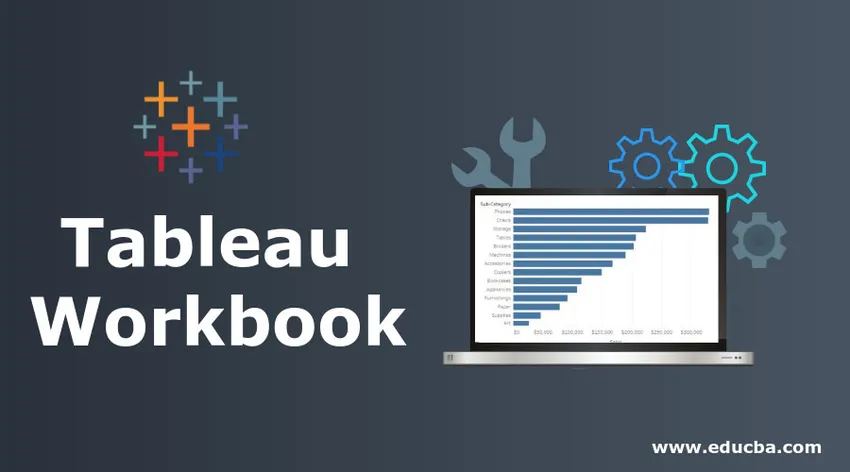
Úvod do Tableauovho zošita
Softvér je vyrobený z viacerých komponentov. Z technického hľadiska sa tieto komponenty riešia ako objekty. Akýkoľvek analytický nástroj alebo programovací jazyk má viacero objektov. Koncepciu nástroja v podstate dopĺňajú v zásade tieto objekty. Pochopenie softvéru nie je možné bez pochopenia predmetov a ich dôležitosti. Objekty môžu mať určitú hierarchiu, čo znamená, že existuje objekt, ktorý má viac objektov. Tableau je vizuálny analytický nástroj, ktorý je tiež vyrobený z objektov. Veľmi dôležitým objektom v Tableau je zošit. Ako už názov napovedá, je to doslova kniha, ktorá obsahuje dielo, a teda aj meno.
Pochopenie zošita v Tableau
Práca vykonaná používateľom v Tableau sa vykoná v súbore zošita. Zošit je možné vidieť vo vlastnom okne. Dôležitá analýza vykonaná v konkrétnom kontexte je obsiahnutá v zošite. Podľa požiadaviek môžeme mať viac pracovných zošitov. Rozšírenie zošita Tableau je .twb.
Pracovný zošit Tableau sa skladá z rôznych objektov, ako sú napríklad hárok, ponuky, karta hárka atď. Každý z týchto objektov je dôležitý a má svoj vlastný význam. List v Tableau môže byť list, informačný panel alebo príbeh. Všetky tieto majú určitý kontextovo špecifický význam. V nasledujúcej časti podrobne uvidíme zložky Tableau.
Vytvorenie zošita v Tableau
Vytvorenie zošita v Tableau je celkom jednoduché. Je to ako to, čo robíme v MS Excel alebo inom podobnom nástroji. Toto bolo vysvetlené nižšie:
- Keď otvoríme Tableau, úvodná obrazovka vyzerá takto. Ak pozorne sledujeme, pracovný zošit je spojený s viacerými možnosťami, ktoré uvidíme v nasledujúcej časti.
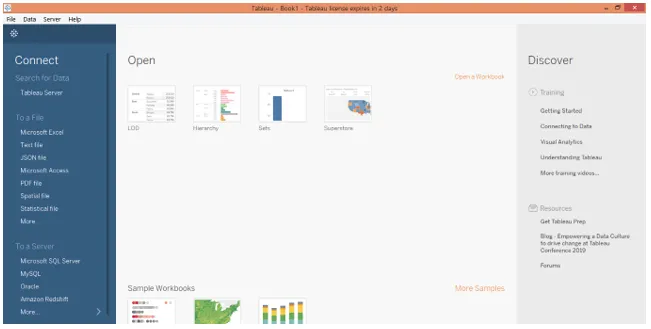
2. Najprv môžeme vytvoriť pracovný zošit kliknutím na „Nový“ v ponuke Súbor. Existujúci zošit môžeme otvoriť kliknutím na Otvoriť v ponuke Súbor.
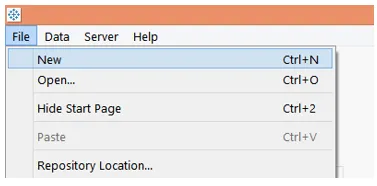
3. Zistili sme, že sa môžeme pripojiť ku konkrétnemu zdroju údajov, ktorý je uvedený na obrázku na ľavej strane. Keď prepojíme Tableau s konkrétnym typom zdroja údajov, operácie sa začnú vykonávať v zošite.
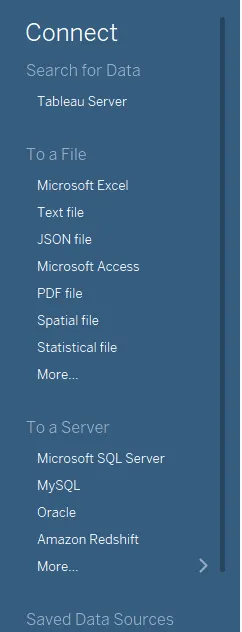
4. Existujúci zošit sa dá otvoriť kliknutím na „Otvoriť zošit“ a existujúce zošity sa zobrazia pod možnosťou Otvoriť. Toto je znázornené na nasledujúcom snímke obrazovky.
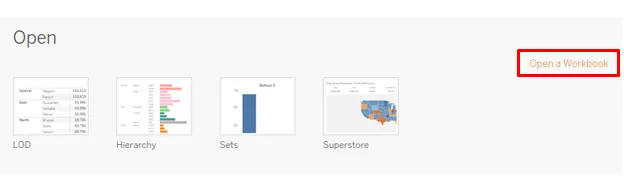
5. Tableau nám tiež poskytuje niekoľko vzorových pracovných zošitov, ktoré slúžia ako pomôcka. Môžeme otvoriť ktorúkoľvek z nich a preskúmať viac takýchto sprievodcovských vzoriek kliknutím na „Viac vzoriek“
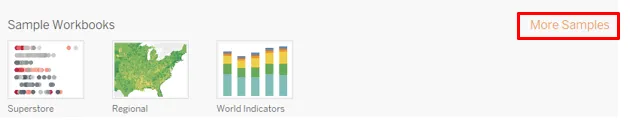
6. Keď klikneme na možnosť „Nový“ v ponuke Súbor, ako je to znázornené v predchádzajúcej časti, vytvorí sa pracovný zošit Tableau. Toto je uvedené nižšie:
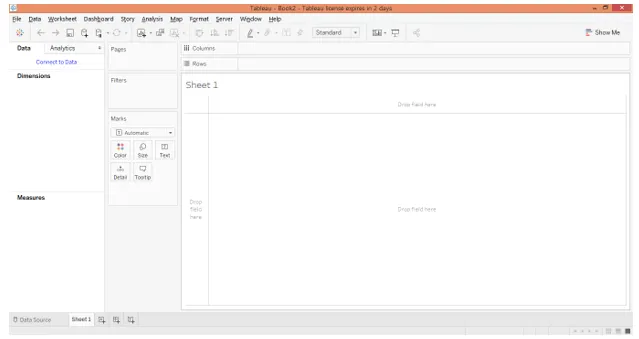
Práca s pracovným zošitom Tableau
Aby sme pochopili, ako Tableauov pracovný zošit funguje, je nevyhnutné porozumieť jeho komponentom alebo objektom, ktoré sa dajú pochopiť pochopením pracovného priestoru Tableau. Aby sme správne porozumeli, načítame existujúci zošit. Toto je stručne opísané v nasledujúcej časti.
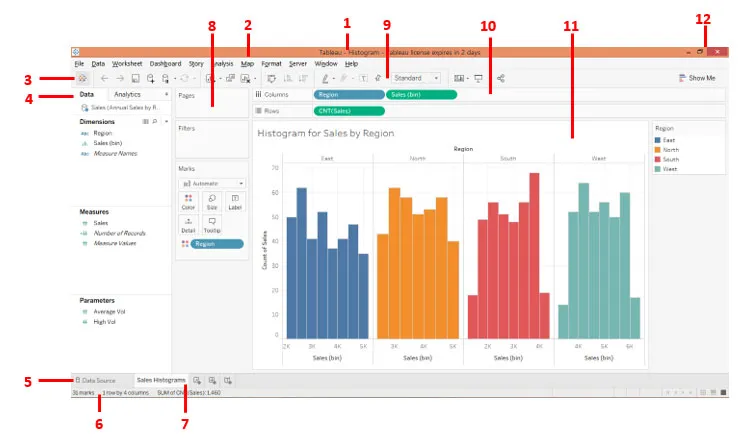
Ako vidno vyššie, očíslovali sme súčasti zošita. Stručne sú opísané múdre nasledovne.
- Toto je názov zošita. V tomto prípade ide o histogramy, pretože zošit obsahuje analýzu histogramu. Názov zošita musí zodpovedať kontextu.
- Lišta s ponukami : Táto lišta v Tableau obsahuje viacero ponúk podobných tým, ktoré nachádzame v MS Excel, MS Word a MS PowerPoint.
- Po kliknutí na túto ikonu sa dostanete do časti Pripojiť. Ak sa chcete vrátiť do zošita, kliknite naň znova.
- SideBar: Táto časť obsahuje dve dôležité časti, viď. Panel údajov a panel Analytics. Akékoľvek množiny údajov, ktoré načítame do tabuľky Tableau, môžete vidieť v table Údaje spolu s požadovanými rozmermi, mierkami a parametrami. Panel Analytics obsahuje funkcie týkajúce sa súhrnných štatistík a modelovania.
- Karta Zdroj údajov: Keď načítame údaje do Tableau, údaje sa premietnu do tejto karty. Kliknutím na ňu zobrazíte údaje, ktoré je potrebné skontrolovať pred vykonaním analýzy.
- Stavový riadok: V podstate udáva stav zošita na základe určitých metrík, ako je napríklad počet stĺpcov, riadkov atď. Na pravej strane panela nájdeme tri ikony. Kliknutím na ne zobrazíte konkrétne komponenty, vrátane vizuálnej analýzy.
- Karta hárkov: Pozostáva z pracovných hárkov, informačných panelov alebo príbehov. Môžeme vytvoriť viac listov, ktoré budú viditeľné na tejto karte.
- Karty: Obsahuje kartu Stránky, Filtre a Značky. Medzi nimi karta Marks obsahuje dôležité a užitočné možnosti, ktoré sa často používajú.
- Panel s nástrojmi: Tento panel obsahuje rôzne funkcie, ktoré sa dajú ľahko použiť kliknutím na symbol.
- Police: Obsahuje police na stĺpy a regióny. Je potrebné do nich zahrnúť dimenzie a opatrenia. Na základe toho, kam sa privedú, sa vizualizácia vygeneruje.
- Pohľad: Toto je veľmi dôležitá súčasť pracovného priestoru. V podstate tu vzniká vizualizácia, ktorú máme na mysli. Pozostáva z rôznych prvkov, ako je názov atď.
- V neposlednom rade tlačidlá Minimize, Restore Down a Close.
Možnosti spojené s pracovným zošitom Tableau
- Zošit môžeme vytlačiť alebo uložiť ako PDF pomocou postupov, ktoré sú zobrazené na nasledujúcom obrázku a nasledujúcom.
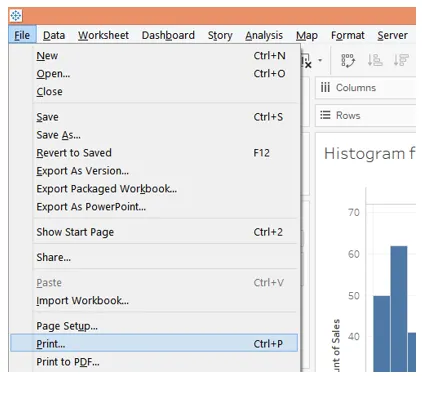
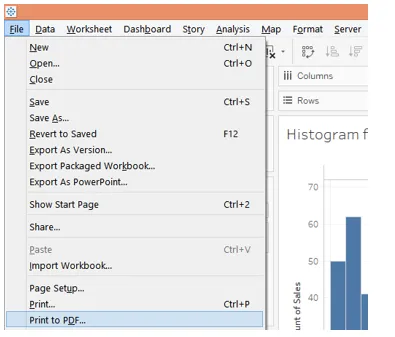
- Po kliknutí na „Tlačiť do PDF“ sa zobrazí nasledujúce dialógové okno. V dialógovom okne vyberte možnosť „Celý pracovný zošit“, aby ste vytlačili celý zošit.
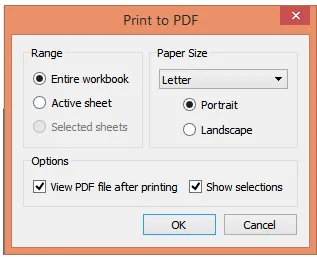
3. Teraz môžeme formátovať nastavenia zošita kliknutím na zošit v ponuke Formát. Toto je znázornené na nasledujúcom snímke obrazovky.
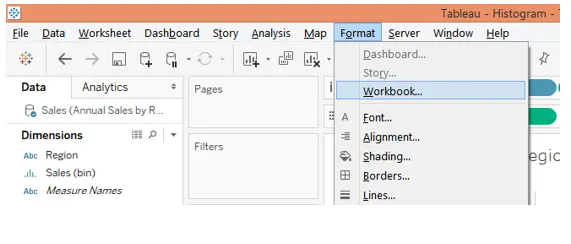
4. Keď postupujeme podľa vyššie uvedeného postupu, získame rôzne možnosti týkajúce sa sekcie „Formátovať zošit“. Toto je znázornené na nasledujúcom snímke obrazovky.
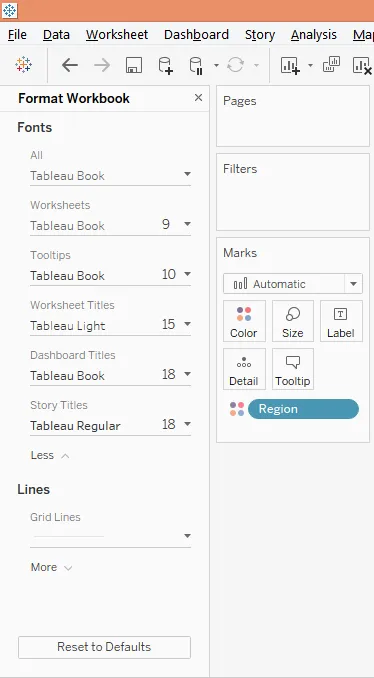
5. Môžeme otvoriť zošit zo servera, ako aj publikovať zošit na serveri. Môžete to urobiť kliknutím na požadovanú možnosť z ponuky Server, ako je to znázornené nižšie:
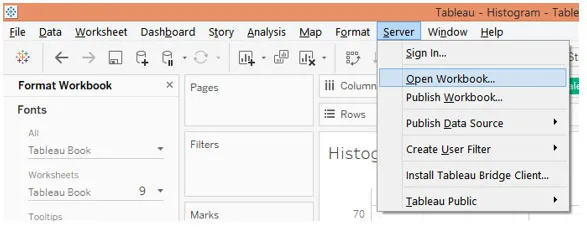
záver
Pracovný zošit je kľúčovou súčasťou programu Tableau. Je to podobné zošitu v MS Excel. Takže aj v Tableau máme hierarchiu objektov, v ktorých objekt zošita stojí vyššie v poradí. Objekt funguje ako nadradený objekt. Bez zošita by Tableau zostal prázdny.
Odporúčané články
Toto bol sprievodca Tableau Workbook. Tu diskutujeme o tom, ako vytvoriť zošit v tabuike spolu s niekoľkými ilustráciami. Ďalšie informácie nájdete aj v nasledujúcich článkoch -
- Agregované funkcie tabuľky
- Výpočet tabuľky tabuľky
- Tableauove príkazy
- Čo je server Tableau?